Kā iespējot tumšo režīmu operētājsistēmā Windows 11
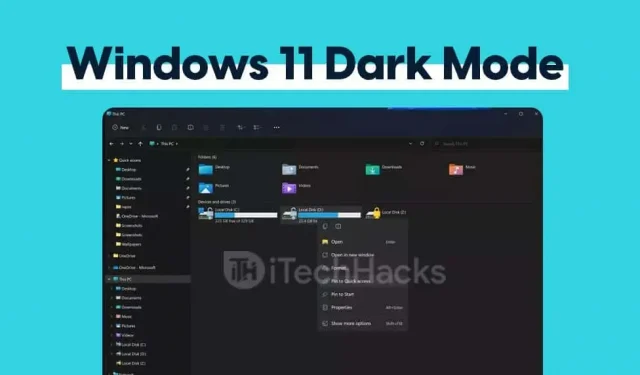
Daudziem lietotājiem patīk Windows 11 tumšais režīms. Lietotāji var izmantot savas ierīces tumšajā režīmā naktī, nenoslogojot acis, un tas izskatās stilīgāk. Tumšais režīms sākotnēji tika ieviests operētājsistēmā Windows 10, un tagad tas ir pieejams operētājsistēmā Windows 11. Lietotāji var viegli iespējot tumšo režīmu operētājsistēmā Windows 11, mainot iestatījumus. Šajā rakstā ir sniegti norādījumi par to, kā operētājsistēmā Windows 11 iespējot tumšo režīmu, izmantojot iestatījumus.
Iespējojiet Windows 11 tumšo režīmu, izmantojot iestatījumus
Lai operētājsistēmā Windows 11 iespējotu tumšo režīmu, veiciet šīs darbības:

- Datorā atveriet sākuma izvēlni un pēc tam atrodiet iestatījumus un atveriet to. Varat vienlaikus nospiest Windows taustiņu + I, lai atvērtu datora iestatījumus.
- Tagad iestatījumos dodieties uz personalizācijas sadaļu.
- Kreisajā sānjoslā noklikšķiniet uz krāsu opcijas.
- Sadaļā Krāsa redzēsit opciju Izvēlieties savu krāsu. Tagad nolaižamajā izvēlnē varat izvēlēties tumšu krāsu, gaišu krāsu vai pielāgotu krāsu.

- Gaisma — tas pārslēgs jūsu Windows 11 gaismas režīmā. Pēc noklusējuma jūsu dators ir vienkāršajā režīmā.
- Tumšs. Tas pārslēgs jūsu datoru tumšajā režīmā.
- Pielāgots. Izmantojot šo opciju, varat iestatīt, kuri Windows elementi tiks parādīti tumšajā režīmā un kuri gaišajā režīmā.
Lūk, kā iespējot tumšo režīmu, izmantojot iestatījumus operētājsistēmā Windows 11.
Mainiet motīvu uz tumšu, neaktivizējot Windows
Iepriekš minētajā metodē ir aprakstīts, kā mainīt krāsu uz tumšu. Ja vēlaties pilnībā mainīt Windows 11 izskatu un darbību, varat to izdarīt, veicot šādas darbības:

- No sākuma izvēlnes pārejiet uz datora iestatījumiem. Vai vienkārši nospiediet taustiņu kombināciju Windows + I, lai atvērtu datora iestatījumus.
- Tagad iestatījumos dodieties uz personalizācijas sadaļu.
- Noklikšķiniet uz motīva opcijas, kas atrodas kreisajā sānjoslā.
- Ritiniet uz leju, lai atrastu motīvu maiņas sadaļu loga labajā pusē. Noklikšķiniet uz Windows tumšā motīva. Augšpusē redzēsit pašreizējo Windows motīvu (tumšs). Tādējādi jūsu pašreizējais motīvs tiks mainīts uz tumšu. Tumšā tēma tiks piemērota visam Windows lietotāja interfeisam.
Nobeiguma vārdi
Tas pabeidz tumšā režīma iespējošanas procesu operētājsistēmā Windows 11 datorā, izmantojot iestatījumus, un tas ietekmēs tikai sistēmas lietotāja interfeisu un programmas, kurām lietotāja saskarne ir iestatīta pēc noklusējuma. Ja lietotnes lietotāja saskarne ir iestatīta uz gaišu, iepriekš minētais iestatījums neiespējos šai lietotnei tumšo režīmu. Tā rezultātā, ja vēlaties izmantot tumšo režīmu visās savās lietotnēs, pārliecinieties, vai to motīvs/UI ir iestatīts uz noklusējuma iestatījumu.



Atbildēt